Cài mật khẩu cho máy tính Win 10 là bước cơ bản nhưng vô cùng quan trọng để bảo vệ dữ liệu cá nhân và thông tin quan trọng. Việc này giúp ngăn chặn truy cập trái phép và đảm bảo an toàn cho hệ thống của bạn. Bài viết này sẽ hướng dẫn bạn cách cài mật khẩu cho máy tính Win 10 một cách chi tiết và dễ hiểu.
Tại Sao Cần Cài Mật Khẩu Cho Máy Tính Win 10?
Trong thời đại công nghệ số, việc bảo mật thông tin cá nhân là vô cùng cần thiết. Máy tính của bạn có thể chứa nhiều dữ liệu quan trọng, từ tài liệu công việc đến thông tin tài chính cá nhân. Cài đặt mật khẩu cho máy tính Win 10 giống như việc khóa cửa nhà, ngăn chặn những người không được phép truy cập vào không gian riêng tư của bạn. Điều này đặc biệt quan trọng nếu bạn thường xuyên sử dụng máy tính ở nơi công cộng hoặc chia sẻ máy tính với người khác. cách cài mật khẩu cho máy tính win 10.
Hướng Dẫn Cài Mật Khẩu Cho Máy Tính Win 10 Đơn Giản
Dưới đây là các bước hướng dẫn cài mật khẩu cho máy tính Win 10:
- Nhấn phím Windows + I để mở Settings.
- Chọn Accounts.
- Chọn Sign-in options.
- Trong phần Password, nhấn Add.
- Nhập mật khẩu mới của bạn và xác nhận lại mật khẩu.
- Nhập gợi ý mật khẩu (nếu muốn). Gợi ý này sẽ giúp bạn nhớ lại mật khẩu nếu bạn quên.
- Nhấn Next và sau đó Finish.
 Hướng dẫn cài đặt mật khẩu Windows 10 chi tiết
Hướng dẫn cài đặt mật khẩu Windows 10 chi tiết
Các Loại Mật Khẩu Trên Windows 10
Windows 10 cung cấp nhiều lựa chọn bảo mật, bao gồm mật khẩu truyền thống, mã PIN, và Windows Hello. Bạn có thể cài mật khẩu máy tính dựa trên nhu cầu và sở thích cá nhân. Mã PIN là một lựa chọn tiện lợi cho những ai muốn đăng nhập nhanh chóng, trong khi Windows Hello cung cấp bảo mật nâng cao với nhận dạng khuôn mặt hoặc vân tay.
Ông Nguyễn Văn A, chuyên gia bảo mật tại Máy Phát Điện Hà Nội, chia sẻ: “Việc cài đặt mật khẩu mạnh là bước đầu tiên và quan trọng nhất để bảo vệ dữ liệu của bạn. Hãy sử dụng mật khẩu kết hợp chữ hoa, chữ thường, số và ký tự đặc biệt để tăng cường bảo mật.”
Tăng Cường Bảo Mật Cho Máy Tính Win 10
Ngoài việc cài đặt mật khẩu, bạn có thể thực hiện thêm một số biện pháp để tăng cường bảo mật cho máy tính, chẳng hạn như bật tính năng mã hóa ổ cứng, cập nhật hệ điều hành thường xuyên và sử dụng phần mềm diệt virus. tải outlook cho máy tính để quản lý email hiệu quả hơn.
Khắc Phục Sự Cố Quên Mật Khẩu
Nếu bạn quên mật khẩu, bạn có thể sử dụng tài khoản Microsoft của mình để đặt lại mật khẩu. Tuy nhiên, nếu bạn không thể truy cập vào tài khoản Microsoft, bạn có thể cần phải cài đặt lại Windows. Việc cài đặt wifi cho máy in cũng là một kỹ năng hữu ích trong thời đại công nghệ số.
Bà Trần Thị B, kỹ sư phần mềm tại Máy Phát Điện Hà Nội, khuyên rằng: “Hãy luôn lưu trữ mật khẩu của bạn ở một nơi an toàn và dễ nhớ. Việc này sẽ giúp bạn tránh được những rắc rối khi quên mật khẩu.”
Kết luận
Cài mật khẩu cho máy tính Win 10 là một việc làm đơn giản nhưng vô cùng quan trọng để bảo vệ dữ liệu của bạn. Hãy thực hiện ngay hôm nay để đảm bảo an toàn cho thông tin cá nhân và tài liệu quan trọng của bạn. Nếu máy tính của bạn máy tính không kết nối được wifi win 10, hãy tìm hiểu cách khắc phục sự cố này.
Khi cần hỗ trợ hãy liên hệ Số Điện Thoại: 0373298888, Email: [email protected] Hoặc đến địa chỉ: 86 Cầu Giấy, Hà Nội. Chúng tôi có đội ngũ chăm sóc khách hàng 24/7.


